[ Tomcat 톰캣 SSL 설치 가이드 ]
1. 인증서 설치
※ 갱신 설치의 경우, 기존 인증서 파일 백업 후 갱신된 인증서 파일 저장, Tomcat 서비스 재시작만 처리 하시면 됩니다.
1) server.xml 파일에서 SSL VirtualHost 설정
※ 아래 예시의 노란색 주석부분을 참고해서 설정합니다. 그 외의 항목은 기존 설정을 그대로 사용하면 됩니다.
※ Tomcat 버전 및 설치 환경에 따라 설정을 선택해서 적용하시기 바랍니다.
◎ Tomcat 6-7
<Connector port=”443″ protocol=”HTTP/1.1″ SSLEnabled=”true” maxThreads=”150″ scheme=”https” secure=”true” clientAuth=”false” keystoreFile=”/usr/local/tomcat/ssl/domain.jks” keystorePass=”password” sslProtocol=”TLS” /> |
◎ Tomcat 8
<Connector port=”443″ protocol=”HTTP/1.1″ SSLEnabled=”true” maxThreads=”150″ scheme=”https” secure=”true” clientAuth=”false” keystoreFile=”/usr/local/tomcat/ssl/domain.jks” keystorePass=”password” sslProtocol=”TLS” ciphers=”TLS_ECDHE_RSA_WITH_AES_256_GCM_SHA384, TLS_ECDHE_RSA_WITH_AES_128_GCM_SHA256, TLS_ECDHE_RSA_WITH_AES_256_CBC_SHA384, TLS_ECDHE_RSA_WITH_AES_128_CBC_SHA256, TLS_ECDHE_RSA_WITH_AES_256_CBC_SHA, TLS_ECDHE_RSA_WITH_AES_128_CBC_SHA” /> |
◎ Tomcat 8.5 이상
<Connector port=”443″ protocol=”org.apache.coyote.http11.Http11NioProtocol” maxThreads=”150″ SSLEnabled=”true” > <SSLHostConfig hostName=”domain.com”> <Certificate certificateKeystoreFile=”/usr/local/tomcat/ssl/domain.jks” certificateKeystorePassword=”password” type=”RSA” ciphers=”TLS_ECDHE_RSA_WITH_AES_256_GCM_SHA384, TLS_ECDHE_RSA_WITH_AES_128_GCM_SHA256, TLS_ECDHE_RSA_WITH_AES_256_CBC_SHA384, TLS_ECDHE_RSA_WITH_AES_128_CBC_SHA256, TLS_ECDHE_RSA_WITH_AES_256_CBC_SHA, TLS_ECDHE_RSA_WITH_AES_128_CBC_SHA” /> </SSLHostConfig> </Connector> |
※ Tomcat 9 일부 버전에서 위의 설정으로 정상 반영되지 않을 수 있습니다. 위의 설정으로 적용되지 않을 경우, Tomcat8 설정을 적용하시면 됩니다.
◎ Tomcat – PFX(P12)
<Connector port=”443″ protocol=”org.apache.coyote.http11.Http11NioProtocol” SSLEnabled=”true” maxThreads=”150″ scheme=”https” secure=”true” clientAuth=”false” keystoreFile=”/usr/local/tomcat/ssl/domain.pfx” keystoretype=”pkcs12″ keystorePass=”password” sslProtocol=”TLS” ciphers=”TLS_ECDHE_RSA_WITH_AES_256_GCM_SHA384, TLS_ECDHE_RSA_WITH_AES_128_GCM_SHA256, TLS_ECDHE_RSA_WITH_AES_256_CBC_SHA384, TLS_ECDHE_RSA_WITH_AES_128_CBC_SHA256, TLS_ECDHE_RSA_WITH_AES_256_CBC_SHA, TLS_ECDHE_RSA_WITH_AES_128_CBC_SHA” /> |
※ PFX/P12 파일은 같은 형식의 파일입니다.
◎ Tomcat 8 이하 – APR
<Connector port=”443″ protocol=”org.apache.coyote.http11.Http11AprProtocol” SSLEnabled=”true” maxThreads=”150″ scheme=”https” secure=”true” clientAuth=”false” SSLCertificateFile=”/usr/local/tomcat/ssl/domain.crt” SSLCertificateKeyFile=”/usr/local/tomcat/ssl/domain.key” SSLCertificateChainFile=”/usr/local/tomcat/ssl/chainca.crt” SSLProtocol=”–All +TLSv1.2 +TLSv1.3″ SSLCipherSuite=”ECDHE-RSA-AES128-GCM-SHA256:ECDHE-RSA-AES256-GCM-SHA384:ECDHE-RSA-CHACHA20-POLY1305:DHE-RSA-AES128-GCM-SHA256:DHE-RSA-AES256-GCM-SHA384″ SSLHonorCipherOrder=”on”/> |
◎ Tomcat 8.5 이상 – APR
<Connector port=”443″ protocol=”org.apache.coyote.http11.Http11AprProtocol” maxThreads=”150″ SSLEnabled=”true” > <SSLHostConfig hostName=”domain.com”> <Certificate certificateFile=”/usr/local/tomcat/ssl/domain.crt” certificateKeyFile=”/usr/local/tomcat/ssl/domain.key” certificateChainFile=”/usr/local/tomcat/ssl/chainca.crt” type=”RSA” ciphers=”TLS_ECDHE_RSA_WITH_AES_256_GCM_SHA384, TLS_ECDHE_RSA_WITH_AES_128_GCM_SHA256, TLS_ECDHE_RSA_WITH_AES_256_CBC_SHA384, TLS_ECDHE_RSA_WITH_AES_128_CBC_SHA256, TLS_ECDHE_RSA_WITH_AES_256_CBC_SHA, TLS_ECDHE_RSA_WITH_AES_128_CBC_SHA” /> </SSLHostConfig> </Connector> |
2) Tomcat 서비스 재시작
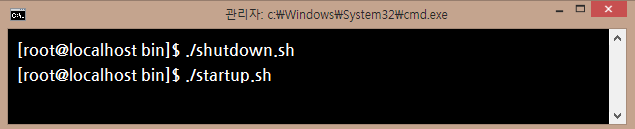
2. 설치 확인
1) SSL 포트 확인
– 아래의 명령어로 SSL포트가 LISTEN 되는지 확인 합니다.

2) openssl 명령어로 확인
– 아래의 명령어를 이용해서 서버에서 인증서 적용 여부를 확인합니다.
openssl s_client -connect 127.0.0.1:443 | openssl x509 -noout -dates
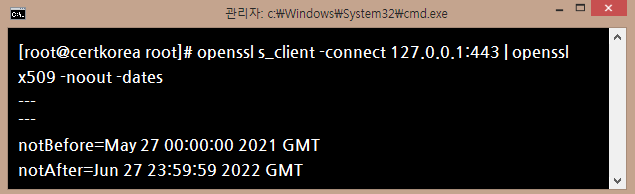
※ 127.0.0.1 대신에 localhost 나 도메인을 입력하셔도 됩니다.
※ 443 외에 다른 포트로 설정하신 경우, 해당 포트번호로 확인하시기 바랍니다.
3) 브라우저 확인
– 서버 브라우저 및 외부망 브라우저에서 https://도메인:SSL포트 로 접속, 인증서 정보를 확인합니다.
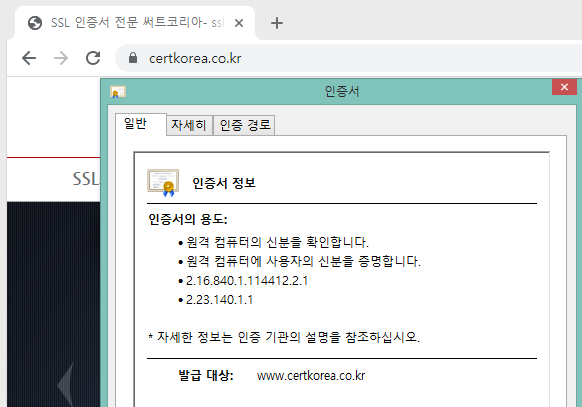
※ 설치관련 문의사항이나 오류가 있는 경우, 02-3444-2750 내선3번(기술문의) 로 연락 부탁 드립니다.